Šiame vadove parodysiu, kaip į savo dizainą su Microsoft Designer įtraukti vizualinius elementus, tokius kaip piktogramos, paveikslai ir iliustracijos. Grafiniai elementai yra svarbūs patrauklių pristatymų ar dokumentų kūrimui. Microsoft Designer siūlo įvairias galimybes, kad galėtum išreikšti savo kūrybiškumą ir suteikti projektui paskutinį šlifą. Kartu tyrinėkime pagrindines funkcijas ir žingsnius, kaip greitai ir efektyviai įtraukti vizualinius elementus į savo dizainą.
Svarbiausi pastebėjimai
Microsoft Designer siūlo platesnį vaizdų, vaizdo įrašų ir grafikos katalogą. Tu gali naudoti tiek dirbtinio intelekto sugeneruotus vaizdus, tiek tikrus nuotraukas. Yra įvairių būdų dirbti su grafika, linijomis ir formomis bei pritaikyti savo dizainus. Efektyvus darbas yra įmanomas, naudojant tiek Microsoft Designer, tiek tinkamą programinę įrangą, tokią kaip „PowerPoint“ ar „Word“.
Žingsnis po žingsnio vadovas
Išrinkti vizualus
Kai atidarai „Microsoft Designer“, kairėje pusėje matysi įvairių parinkčių gausybę. Paspaudęs „Visi“, pamatysi skirtingas vaizdų, vaizdo įrašų ir grafikos kategorijas.
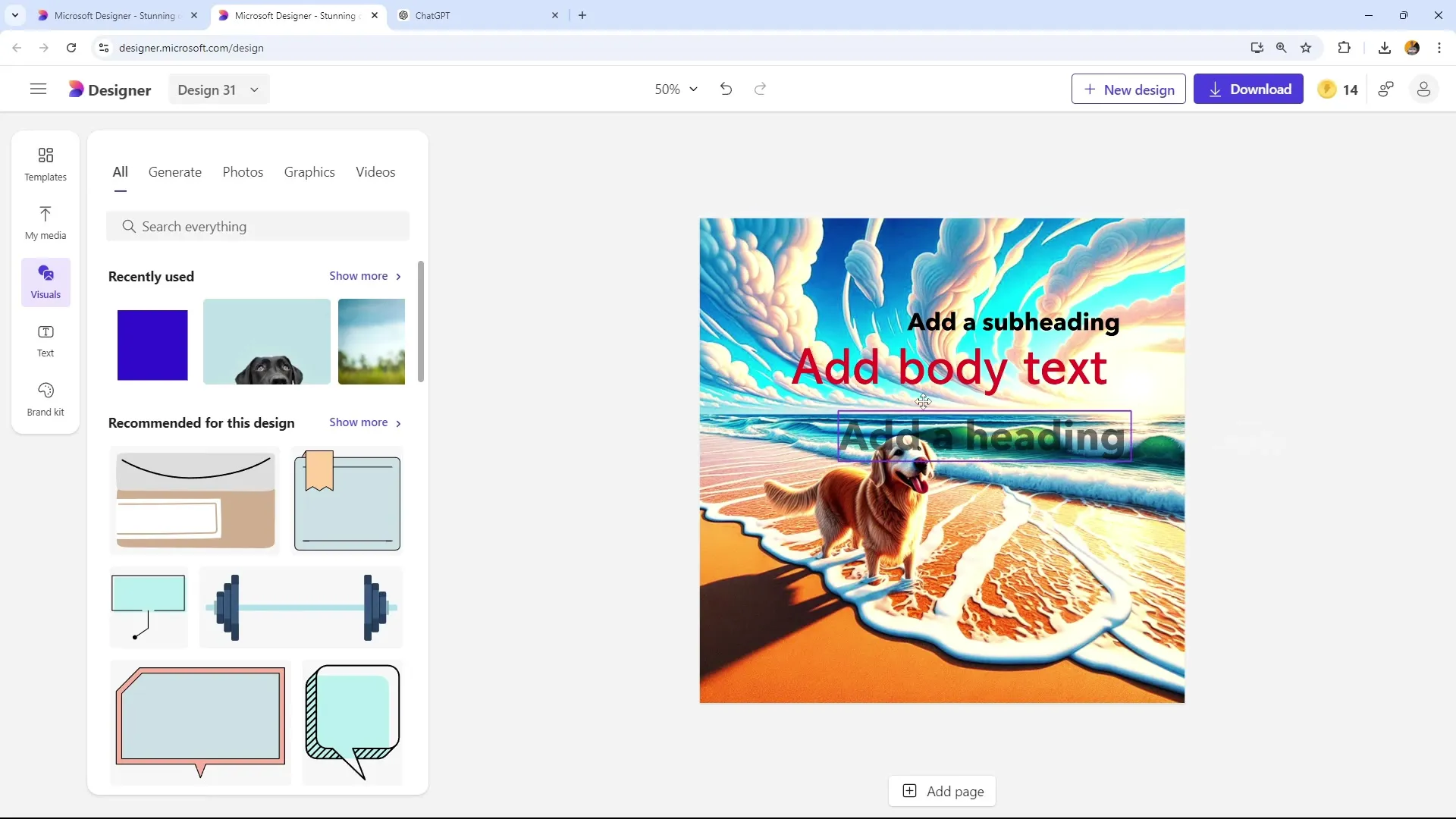
Sukurti dirbtinio intelekto sugeneruotus vaizdus
Vienas įdomesnių dalykų yra galimybė kurti dirbtinio intelekto vaizdus. Spustelėkite kategoriją „Generate“, kad sukurtumėte dirbtinio intelekto sugeneruotą vaizdą. Pavyzdžiui, jei kuriate viršelį savo „PowerPoint“ pristatymui, čia galite paprašyti tinkamos nuotraukos.
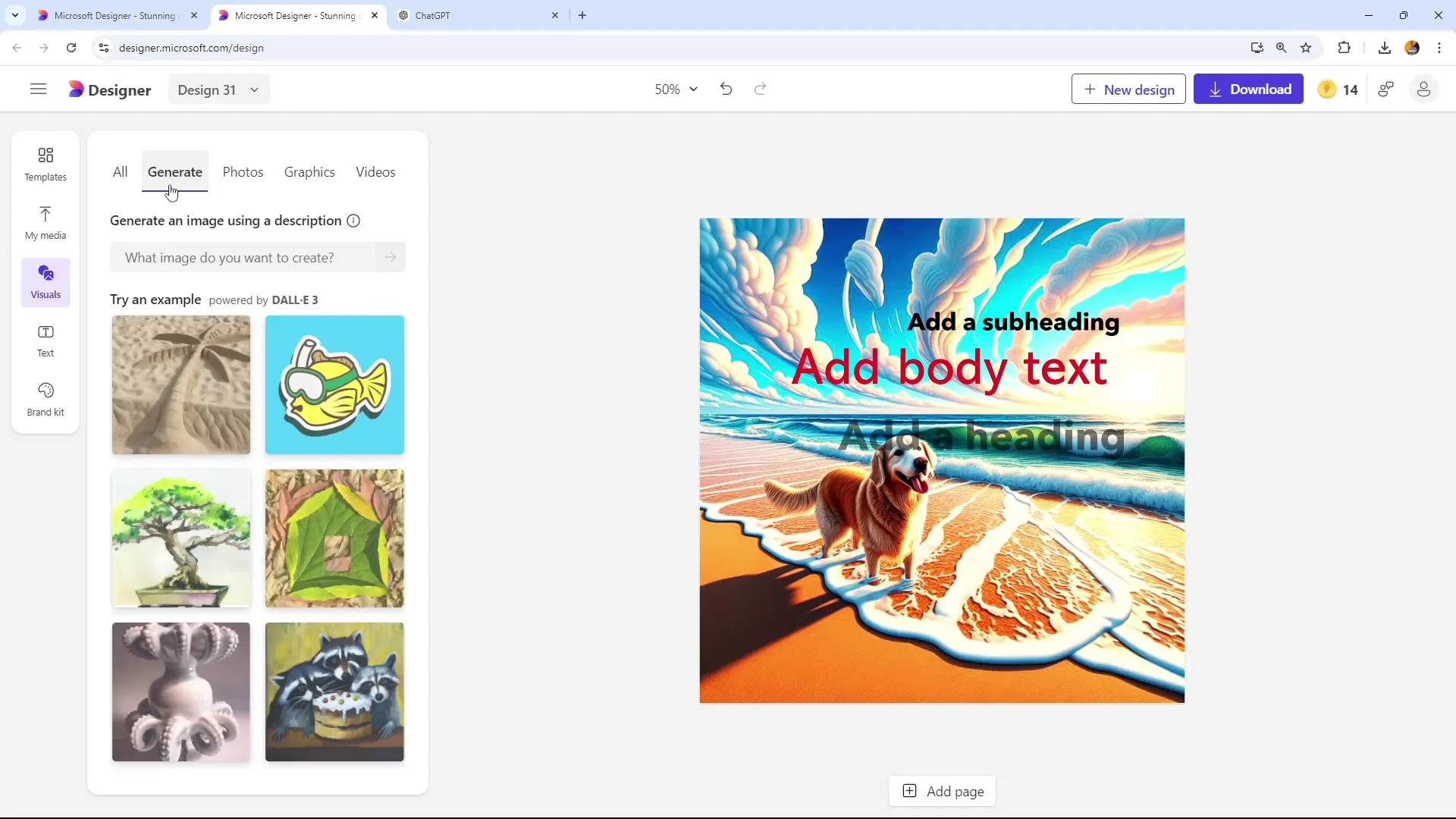
Pavyzdžiui, įveskite „dog“ ir pasirinkite stiliaus kryptį, tokia kaip „3D Hyper Surreal Style“. Paspaudę „Toliau“, bus rodomas vaizdas, kurį galėsite atitinkamai pasirinkti.
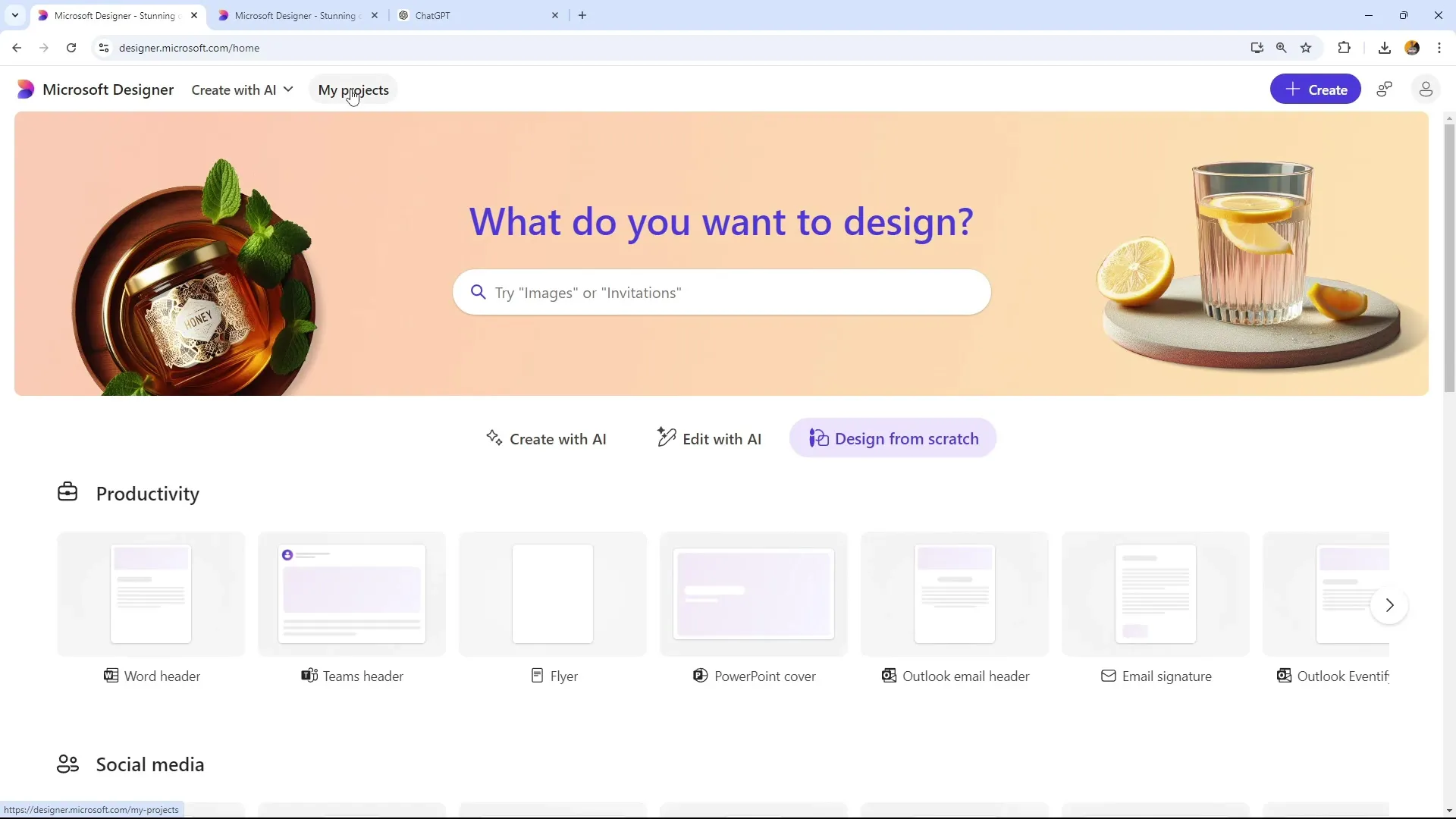
Tikros nuotraukos ir nuotraukų redagavimas
Kitas svarbus elementas yra tikros nuotraukos. Jūs galite paprastu spustelėjimu pasirinkti norimą nuotrauką. Be to, turite galimybę taikyti filtrus ar automatines pritaikymus.
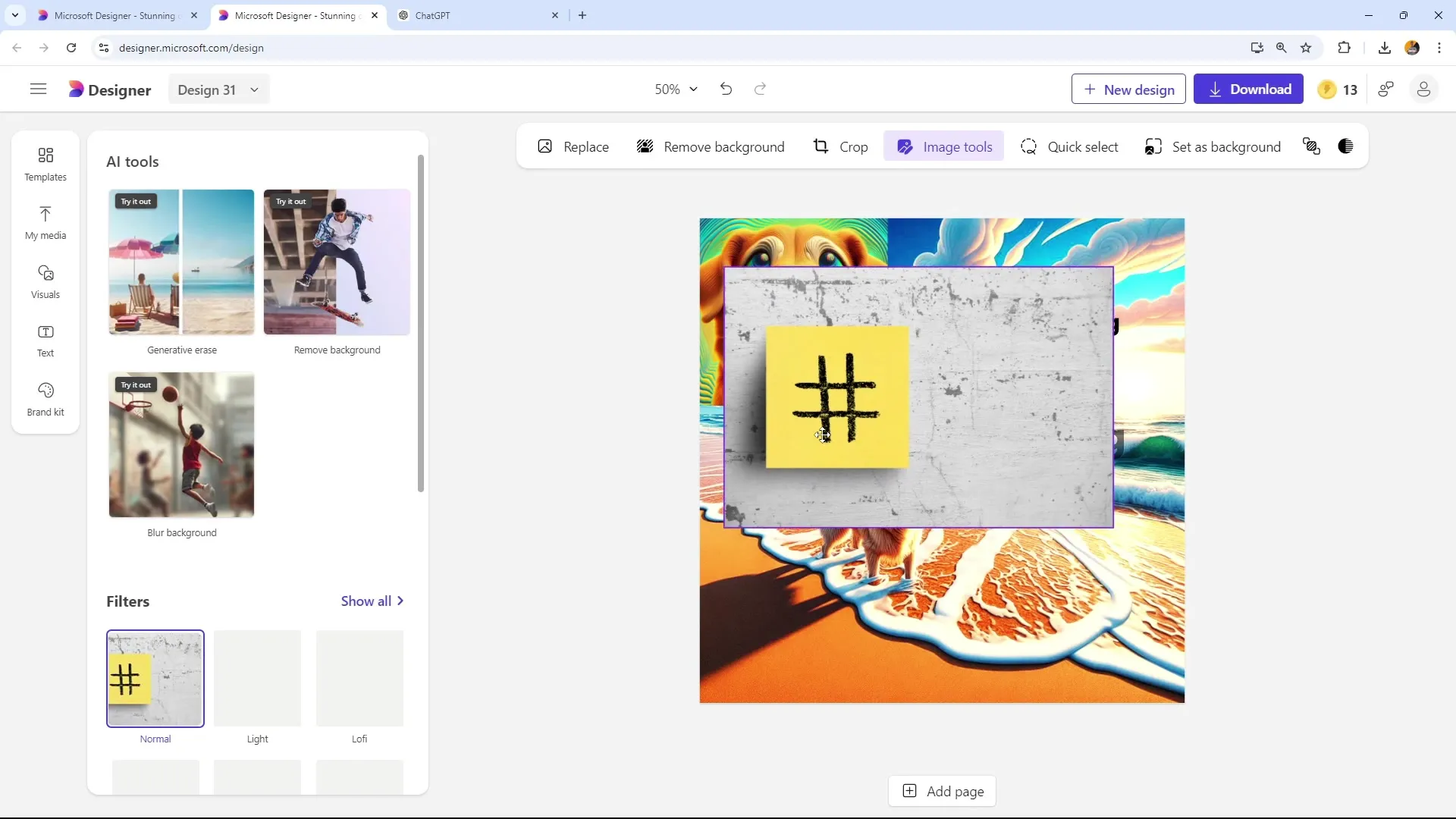
Labai naudingas funkcionalumas yra paieška pagal specifinius vaizdus. Tiesiog įvesti „Šuo“ į paieškos laukelį, kad gautumėte tinkamus rezultatus.
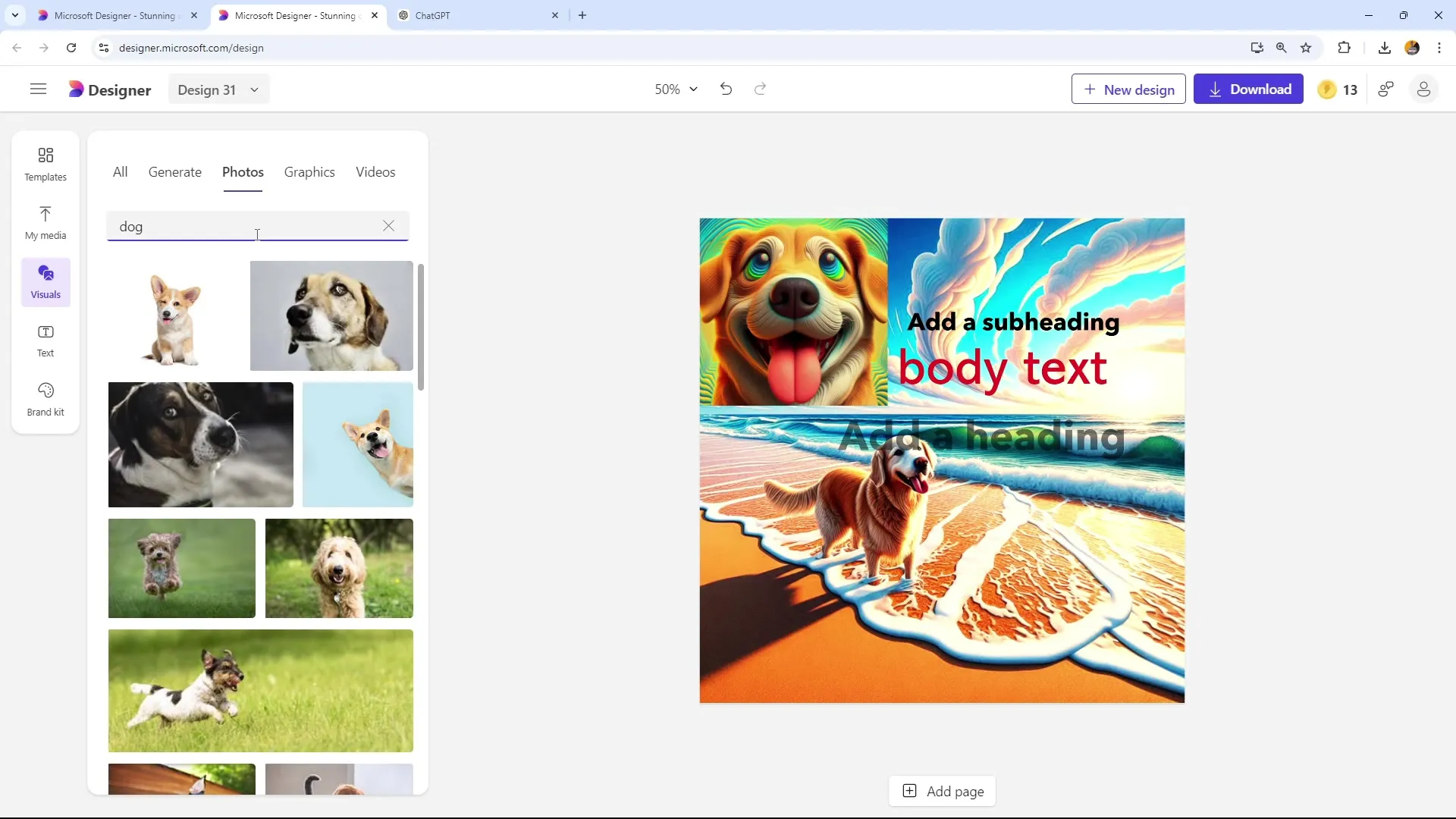
Jeigu jums patinka vaizdas, galite iškirpti arba nesijungti fono, kad būtų padidintas pagrindinis elementas.
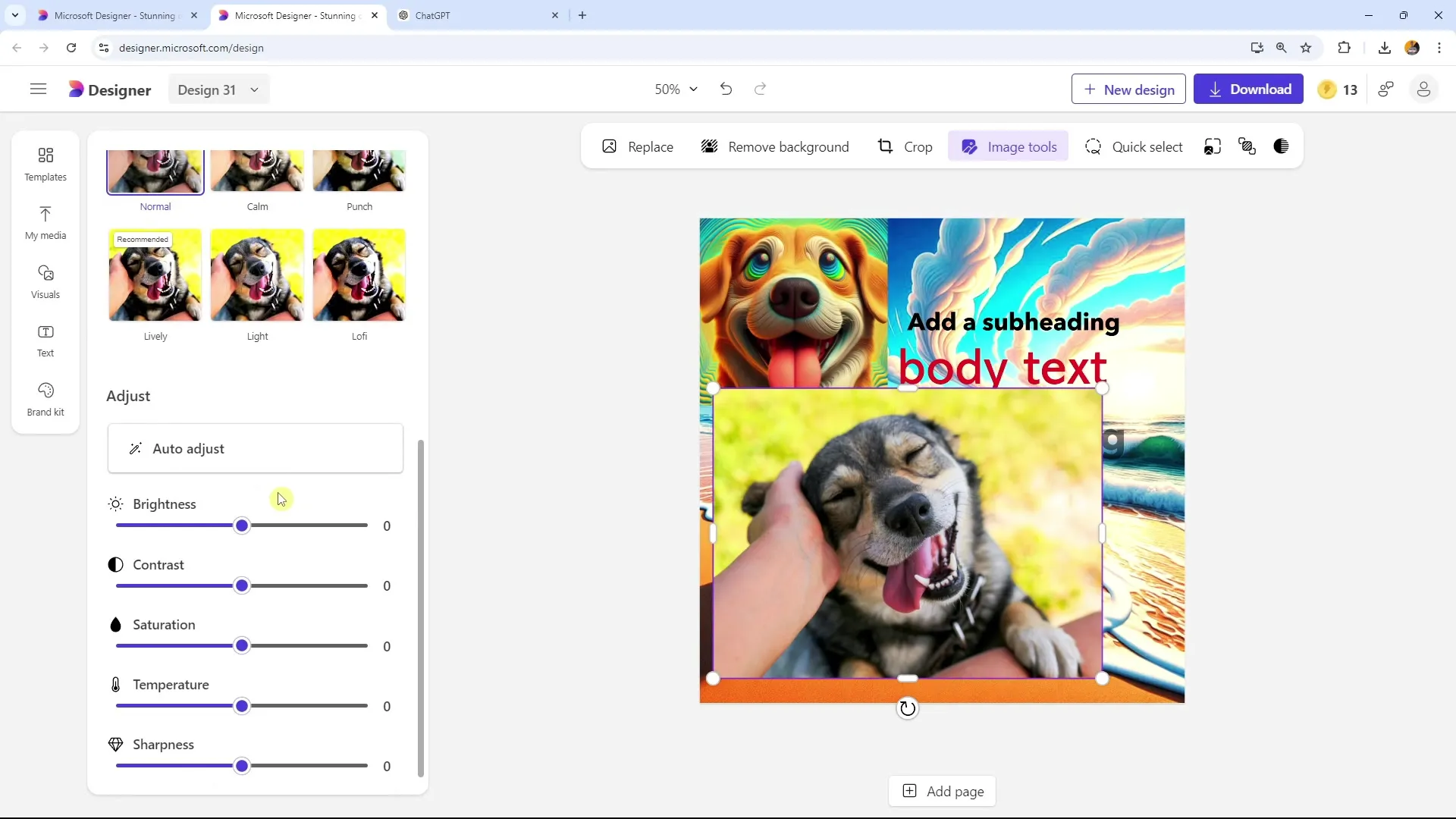
Naudoti grafiką
Grafika yra dar viena kategorija, kurią galite naudoti. Tai apima iškirptas arba iliustruotas nuotraukas, neturinčias fono. Privalumas yra tas, kad šias grafikas galima lanksčiai įdiegti į įvairius dizainus.
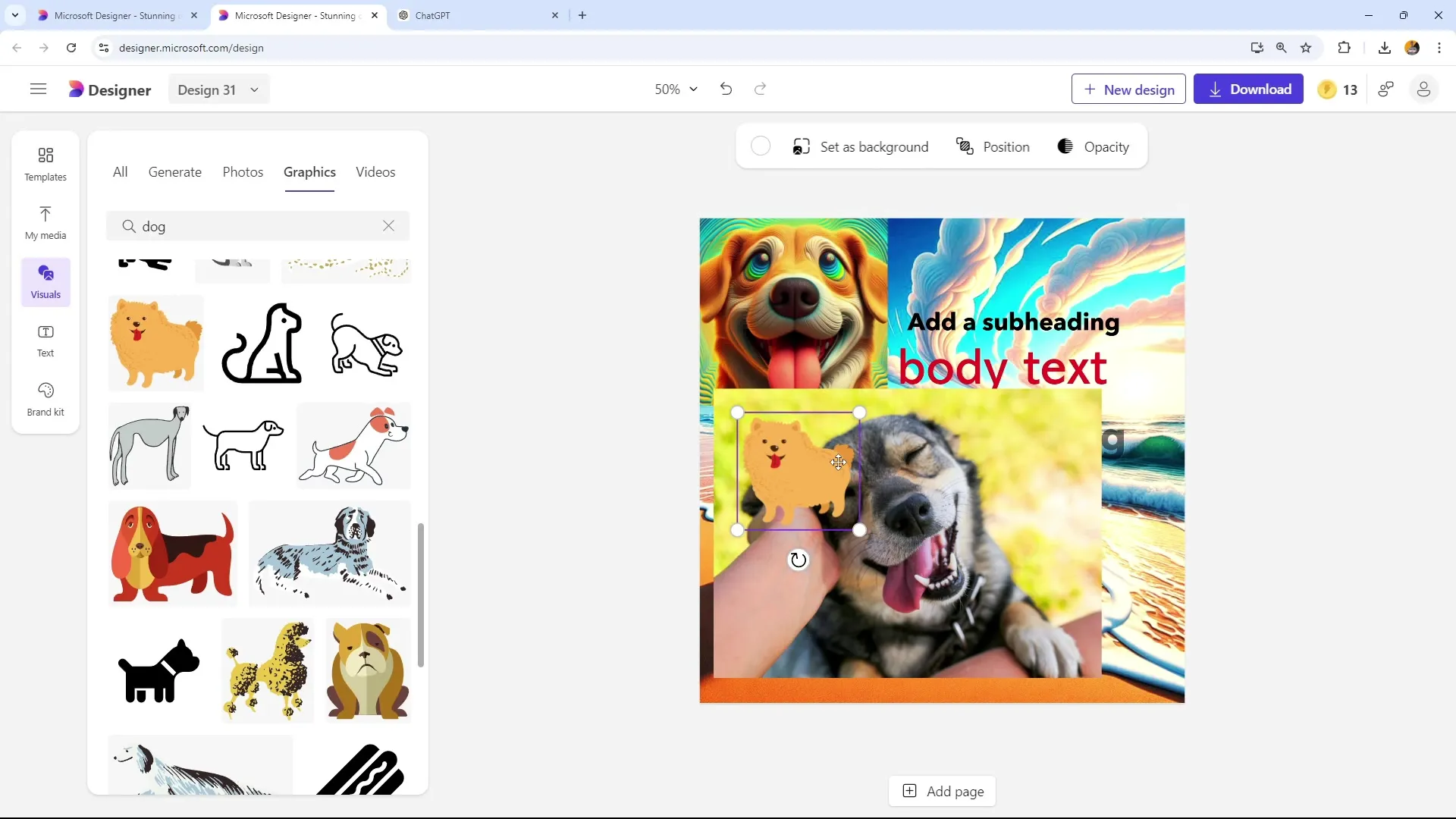
Taigi, jas galima tiesiogiai įtraukti į dizainą, nereikiant rūpintis trikdančiais fonais. Jei grafika vis dar turi foną, galite paprašyti jį iškirpti.
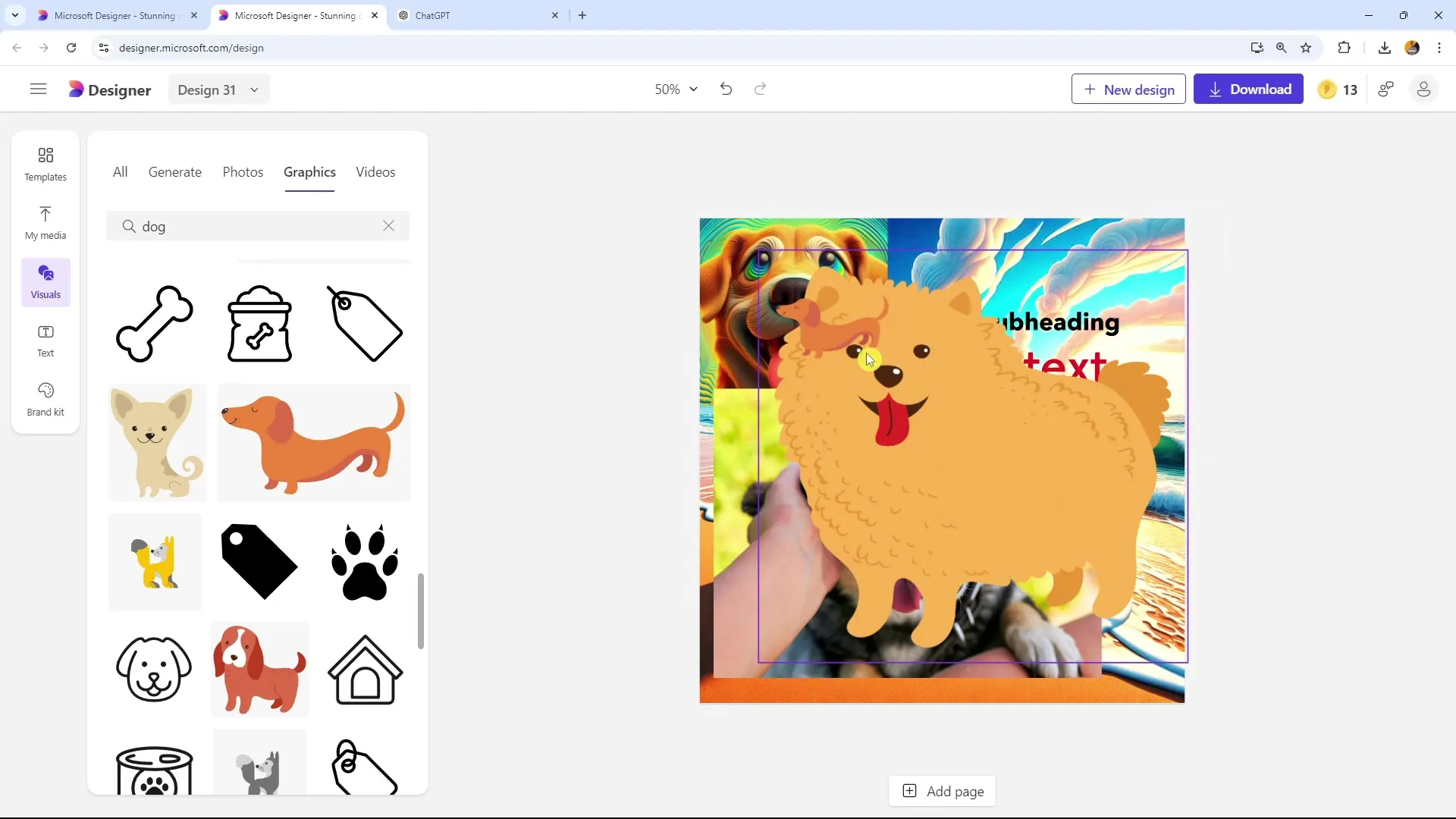
Įterpti vaizdo įrašus
Video taip pat yra prieinami. Taigi galite į savo pristatymą įtraukti trumpus gyvūnų ar kitų turinio klipus. Rekomenduojama naudoti vaizdo įrašus kartu su kitomis priemonėmis, pvz., „PowerPoint“.
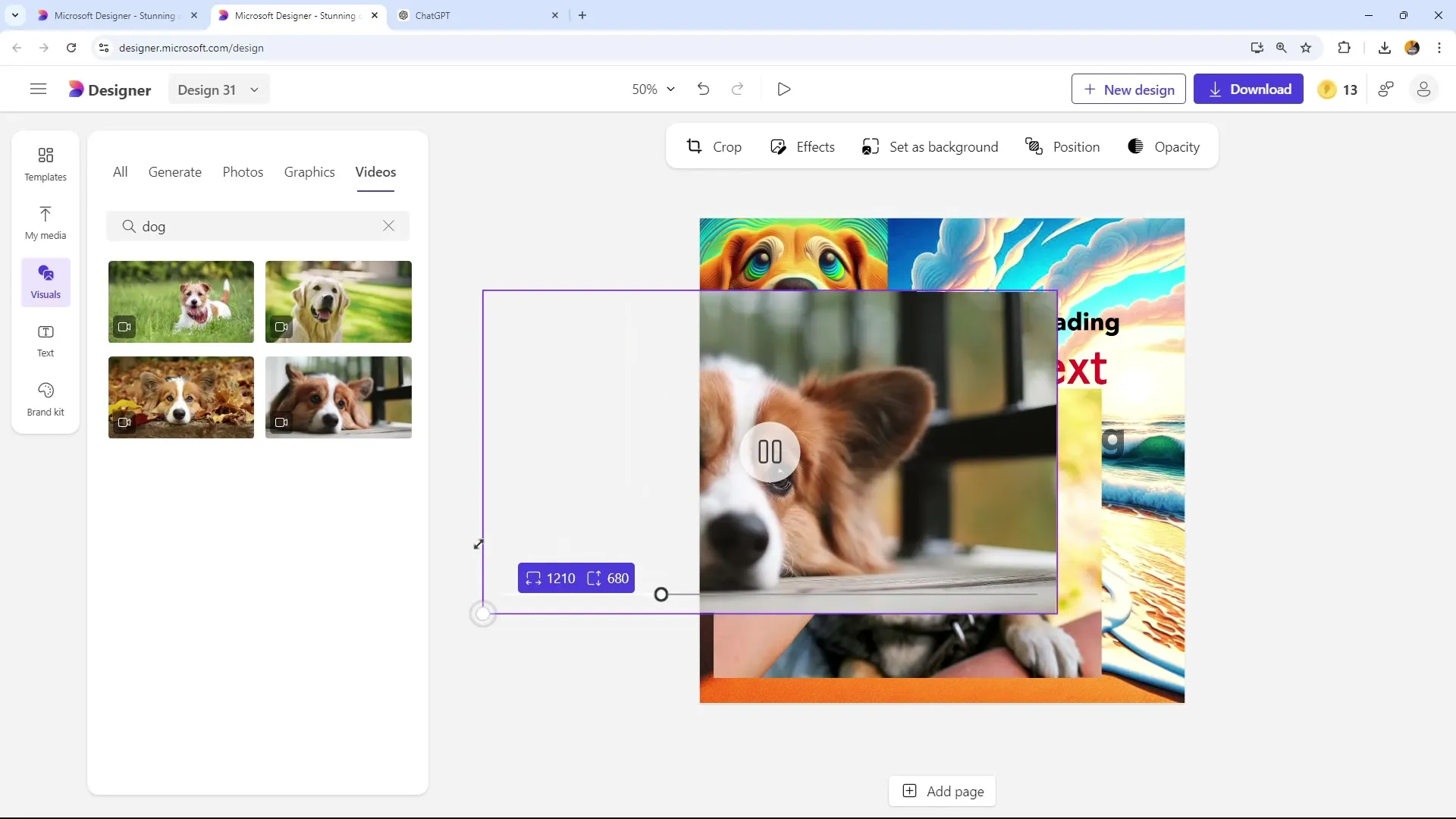
Redaguoti dizainą ir spalvas
Redaguodamas savo grafikas, galite eksperimentuoti su skirtingomis formomis ir linijomis. Taip pat galite pritaikyti spalvas ir pasirinkti specialius atspalvius, kurie atitiktų jūsų dizainą.
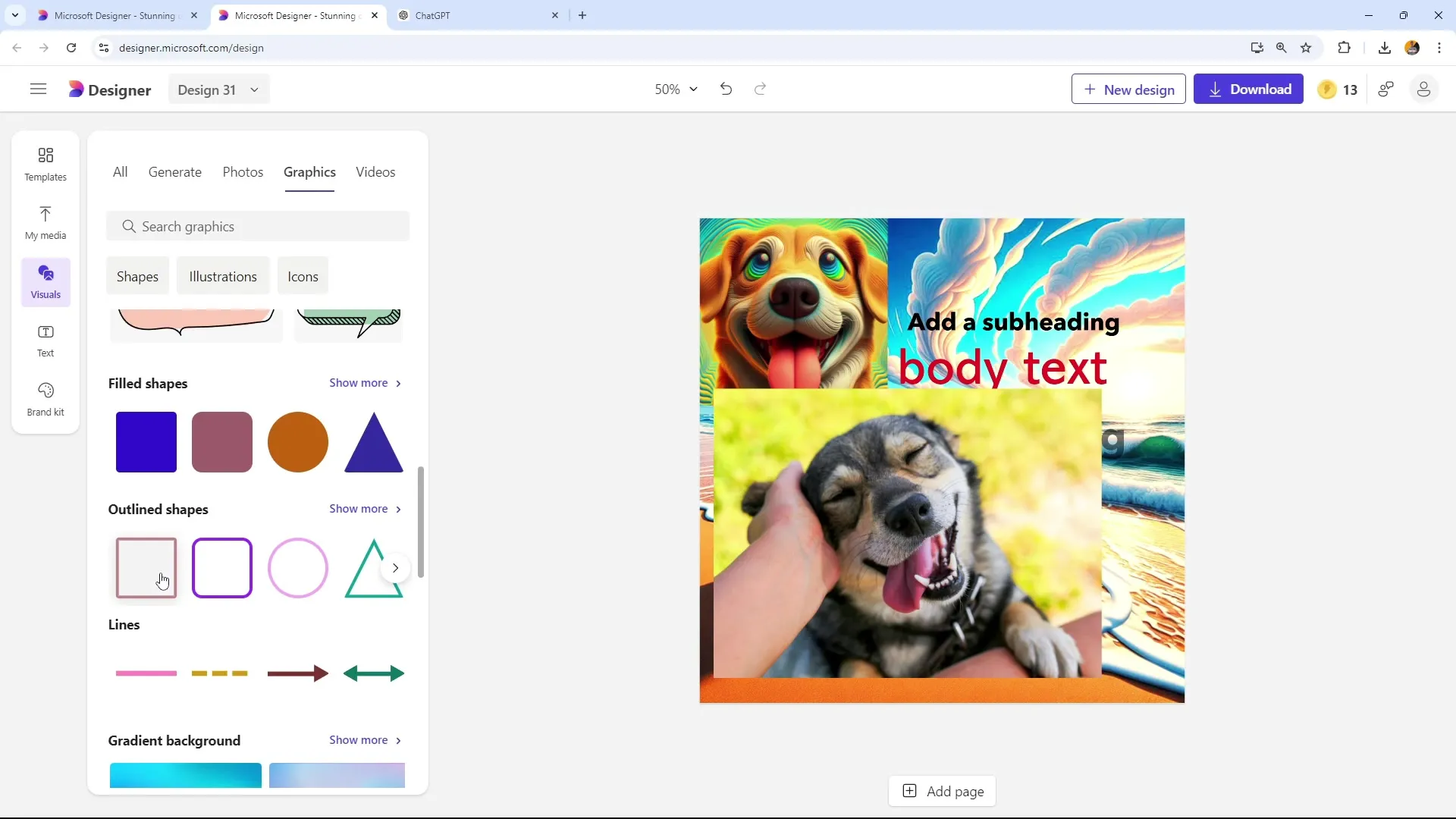
Naudinga funkcija yra spalvų parinkiklis, leidžiantis jums pasirinkti spalvas iš savo nuotraukos.
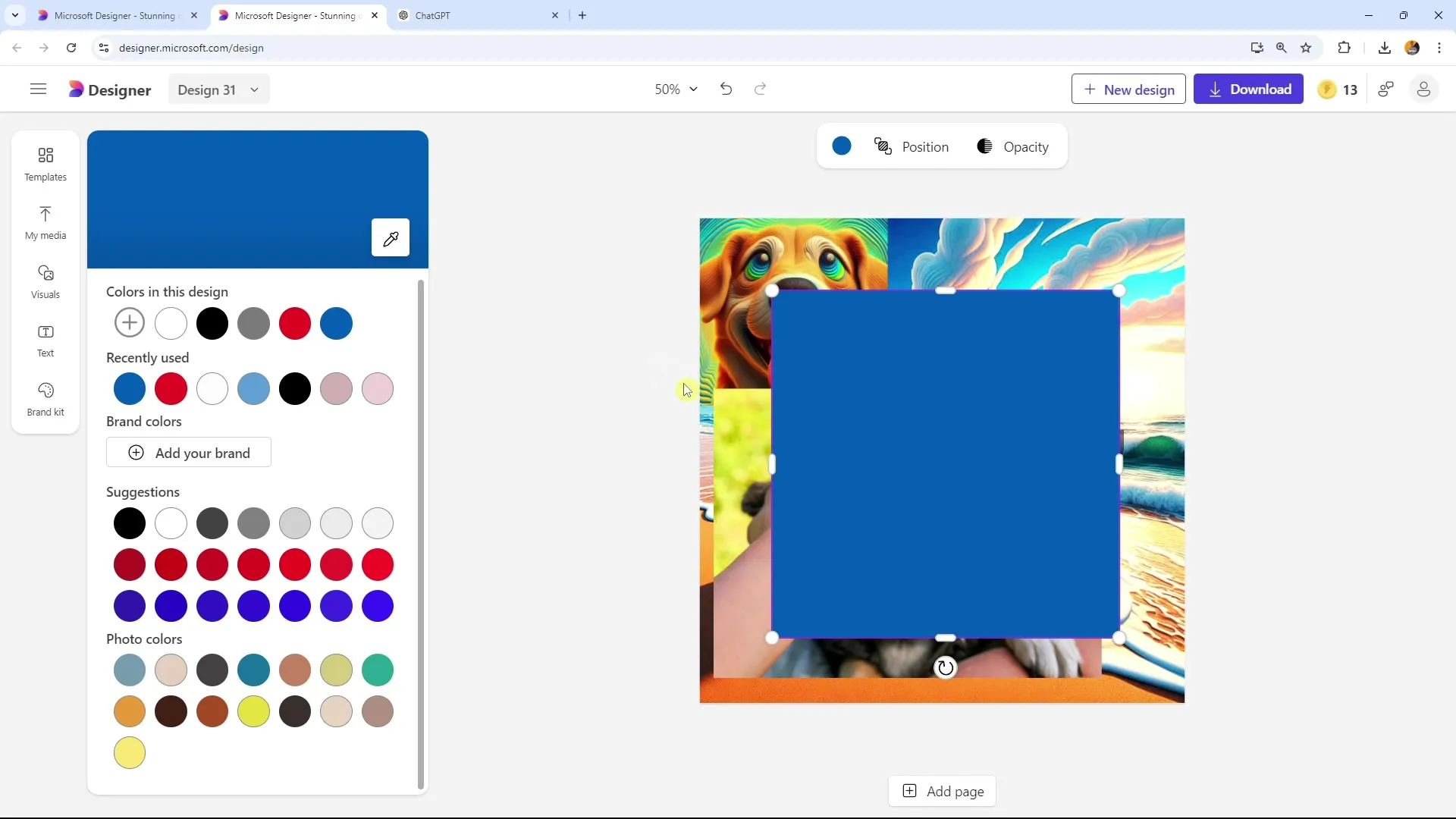
Pavyzdžiui, galite sukurti liniją su rodykle ir išvaizdą pritaikyti norima spalva. Taip pat yra galimybė pridėti rėmus arba kitas formas, kad galėtumėte toliau individualizuoti savo dizainą.
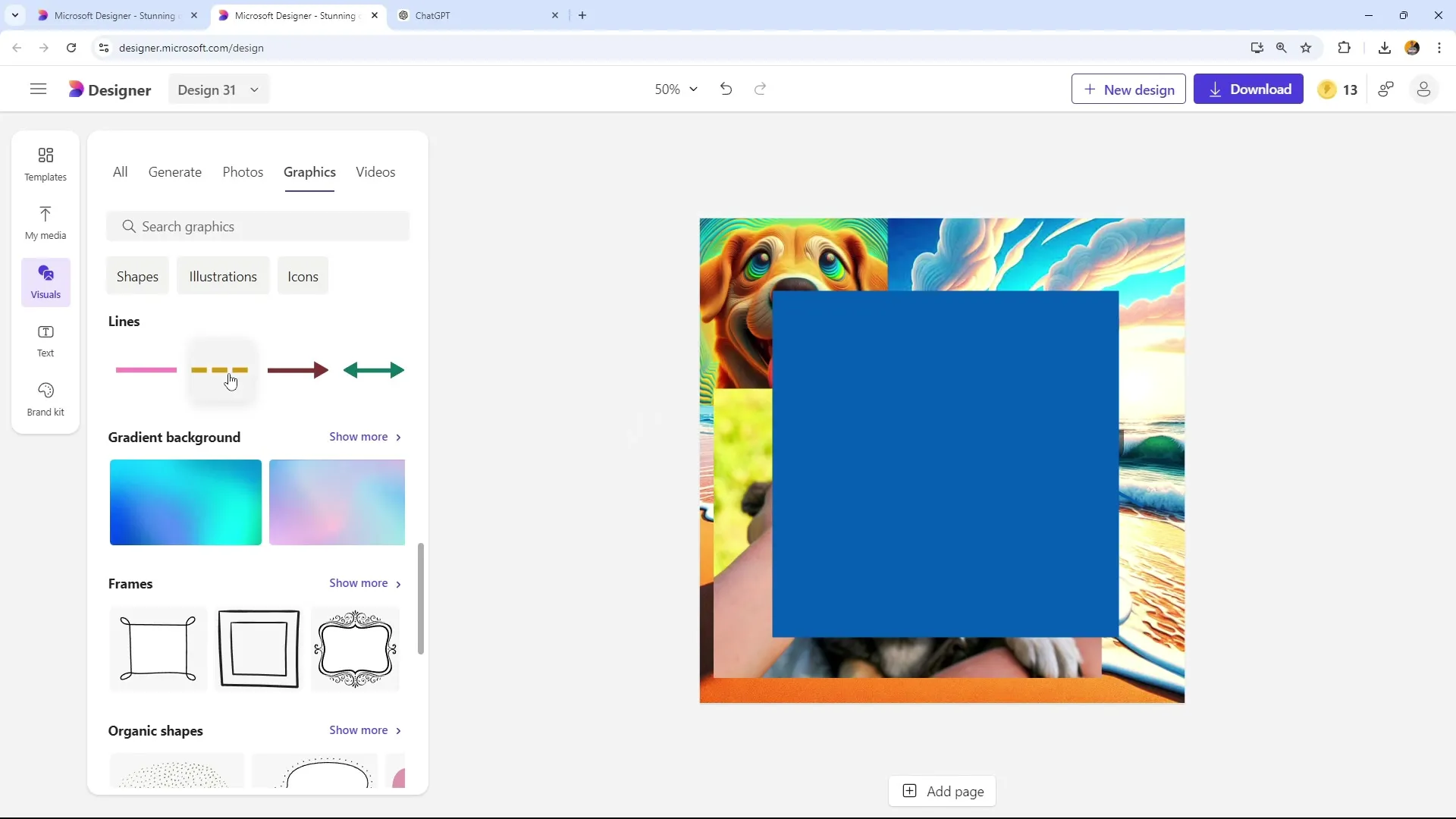
Fonai ir sezoniški dizainai
Papildomai galite pasirinkti fonus su gradientais arba teminėmis iliustracijomis. Pavyzdžiui, jei yra ruduo, rasite įvairių rudeninių dizainų, kuriuos galite naudoti.
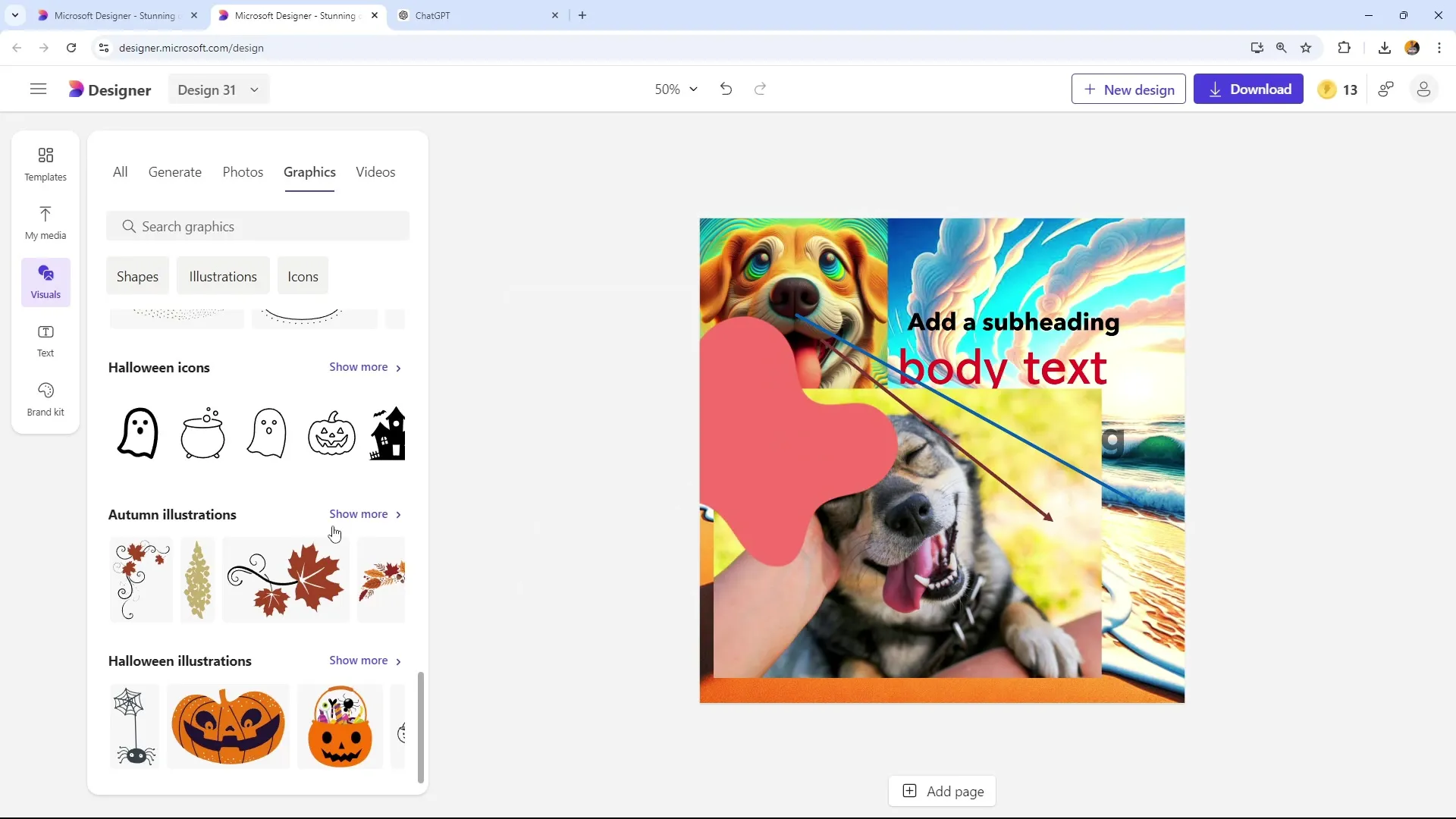
Išvados apie "Visuals in Microsoft Designer"
Dirbti su „Microsoft Designer“ yra intuityvu ir suteikia daug kūrybinių galimybių, kaip gerinti savo dizainus. Nesvarbu, ar norite naudoti grafiką, nuotraukas ar vaizdo įrašus, šis įrankis padės jums vizualiai įgyvendinti savo idėjas.
Santrauka
Šiame vadove sužinojote, kaip naudojant „Microsoft Designer“ integruoti vizualinius elementus į savo dizainus. Galite pasirinkti iš įvairių vaizdų, vaizdo įrašų ir grafikos ir juos individualiai pritaikyti. Šis įrankis yra ypač naudingas, kai efektyviai bendradarbiaujate su programine įranga kaip „PowerPoint“.
Dažnai užduodami klausimai
Kaip įterpti vaizdus iš „Microsoft Designer“ į savo „PowerPoint“ pristatymą?Jūs galite paprasčiausiai nukopijuoti vaizdus ir įklijuoti į savo „PowerPoint“ skaidrę.
Ar galiu pritaikyti savo grafikų spalvas?Taip, galite pasirinkti ir pritaikyti spalvas individualiai.
Ar yra būdas pašalinti fono iš vaizdų?Taip, galite iškirpti fonus ar padaryti juos neaiškius.
Kur rasti dirbtinai sugeneruotus vaizdus?Dirbtinai sugeneruotus vaizdus rasite, spustelėję kategoriją „Generuoti“.
Ar „Microsoft Designer“ grafika yra nemokama?„Microsoft Designer“ naudojimas daugelyje atvejų yra nemokamas.


